玩转WSL(5)之 zsh 常用配置和插件
前言
既然已经把 WSL+zsh 作为了我们的生产工具,那么就不免要对 zsh 做一些相关的配置并安装一些好用的插件,来提高我们的开发效率。
1. zsh 常用配置
zsh 的配置文件在 ~/.zshrc 位置,使用 vim ~/.zshrc 即可打开。 打开后我们主要可以看到有 ZSH_THEME、 plugins、alias 等项,接下来一一介绍。
1.1 ZSH_THEME
ZSH_THEME 设置 oh-my-zsh 的主题。只需将其值改为对应的主题名即可。
## 查看当前zsh系统自带了哪些主题
ls ~/.oh-my-zsh/themes
## 查看当前主题
echo $ZSH_THEME
## 设置为随机主题
ZSH_THEME=random
## 设置为随机主题后,刷到了喜欢的主题,可通过以下命令查看当前主题:
echo $RANDOM_THEME
设置为在指定主题间切换
ZSH_THEME_RANDOM_CANDIDATES=( "robbyrussell" "agnoster" )
❗ 注意: ①
ZSH_THEME和主题名之间没有空格! ② 每次切换主题要刷新一下缓存(source ~/.zshrc)或者重新打开终端 ③ 但设置的主题出现字体样式乱码,则是字体问题。需要下载并安装适合命令行(font for powerline)或编程字体。(强烈推荐 Meslo Nerd Font)关于如何下载安装,请看这一篇:WSL(2) 的字体设置部分。
个人强烈推荐的是 powerlevel10k 主题。 还能自由定制,响应速度极快。我的一些自制的预览效果如下,且内置了 100 多个主题。(关于安装和配置 powerlevel10k 主题后续文章将会更新...) 
 下面是官网的图。
下面是官网的图。 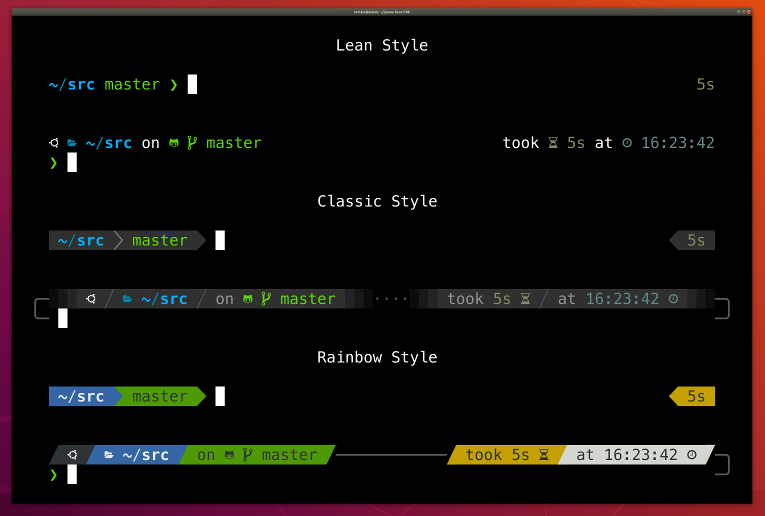
1.2 plugins
plugins 设置的是 zsh 插件。以下是推荐的一些插件,下载及安装在下文。(git 是 zsh 内置)
plugins=(git
zsh-autosuggestions
zsh-syntax-highlighting
)
1.3 alias
alias 配置指令的简写形式,极大提高开发效率。 配置 alias 的方法很简单,使用 vim ~/.zshrc 找到 ## Example alias 这里,然后按照下面方式配置。 以下是我的一些 alias 配置。
alias cdd="cd /mnt/d"
alias cde="cd /mnt/e"
alias cdjn="cd /mnt/d/java_notes"
alias cddp="cd /mnt/e/desktop"
alias gpsom="git push origin master"
alias gplom="git pull origin master"
alias gl="git log"
alias ga="git add ."
alias gcm="git commit -m"
alias cl="clear"
alias neo="neofetch"
alias sz="source ~/.zshrc"
alias v="vim"
alias vr="vim README.md"
alias py="python3"
alias python="python3"
alias jc="javac"
alias j="java"
2. zsh 常用插件
✅ zsh 默认安装了很多插件,只要在
~/.zshrc中开启即可。先介绍一些 zsh 没有的插件。
2.1 zsh-autosuggestions
根据历史使用指令的指令自动提示补全插件。下载安装方法:
克隆 github 上该项目(默认在 ~/.oh-my-zsh/custom/plugins)
bashgit clone https://github.com/zsh-users/zsh-autosuggestions ${ZSH_CUSTOM:-~/.oh-my-zsh/custom}/plugins/zsh-autosuggestions将
zsh-autosuggestions添加到~/.zshrc中bashplugins=(zsh-autosuggestions)重启 zsh 终端或新建一个 WSL 窗口
修改指令提示的字体颜色(使其显示更明显)
vim ~/.oh-my-zsh/custom/plugins/zsh-autosuggestions/zsh-autosuggestions.zsh ZSH_AUTOSUGGEST_HIGHLIGHT_STYLE='fg=cyan'
2.2 zsh-syntax-highlighting
zsh 指令语法高亮。下载安装:
- Clone this repository in oh-my-zsh's plugins directory:bash
git clone https://github.com/zsh-users/zsh-syntax-highlighting.git ${ZSH_CUSTOM:-~/.oh-my-zsh/custom}/plugins/zsh-syntax-highlighting - 配置
~/。zshrc的pluginsplugins=( [plugins...] zsh-syntax-highlighting) - 重启 zsh
2.3 git-open
快速打开本地仓库关联的远程仓库(访问 github 远程库,超级方便)。 安装:
克隆仓库
bashgit clone https://github.com/paulirish/git-open.git $ZSH_CUSTOM/plugins/git-open在
~/.zshrc中配置bashplugins=( git-open )刷新配置
bashsource ~/.zshrc使用(在本地库的目录中)
bashgit open
2.4 bat
bat 替代 cat 指令,具有语法高亮、行号显示、文件目录显示清晰等强大功能。 官网:https://github.com/sharkdp/bat
安装方法暂未更新...
2.5 sublime
github 地址:sublime plugin
在 zsh 命令行打开 sublime text。
如果你习惯用 sublime text,就安装这个插件。如果你使用
vs code则直接使用code test.md,然后提示你安装一个VS Code Server for x64。装好后就可以在 zsh 打开 vscode。
2.6 neofetch
显示系统信息和 logo。(就是看起来美观酷炫,实际上没啥用。)
- 下载安装bash
sudo add-apt-repository ppa:dawidd0811/neofetch sudo apt-get update sudo apt-get install neofetch - 使用 输入指令
neofetch即可使用。(这里我使用了 alias 简化命令neo)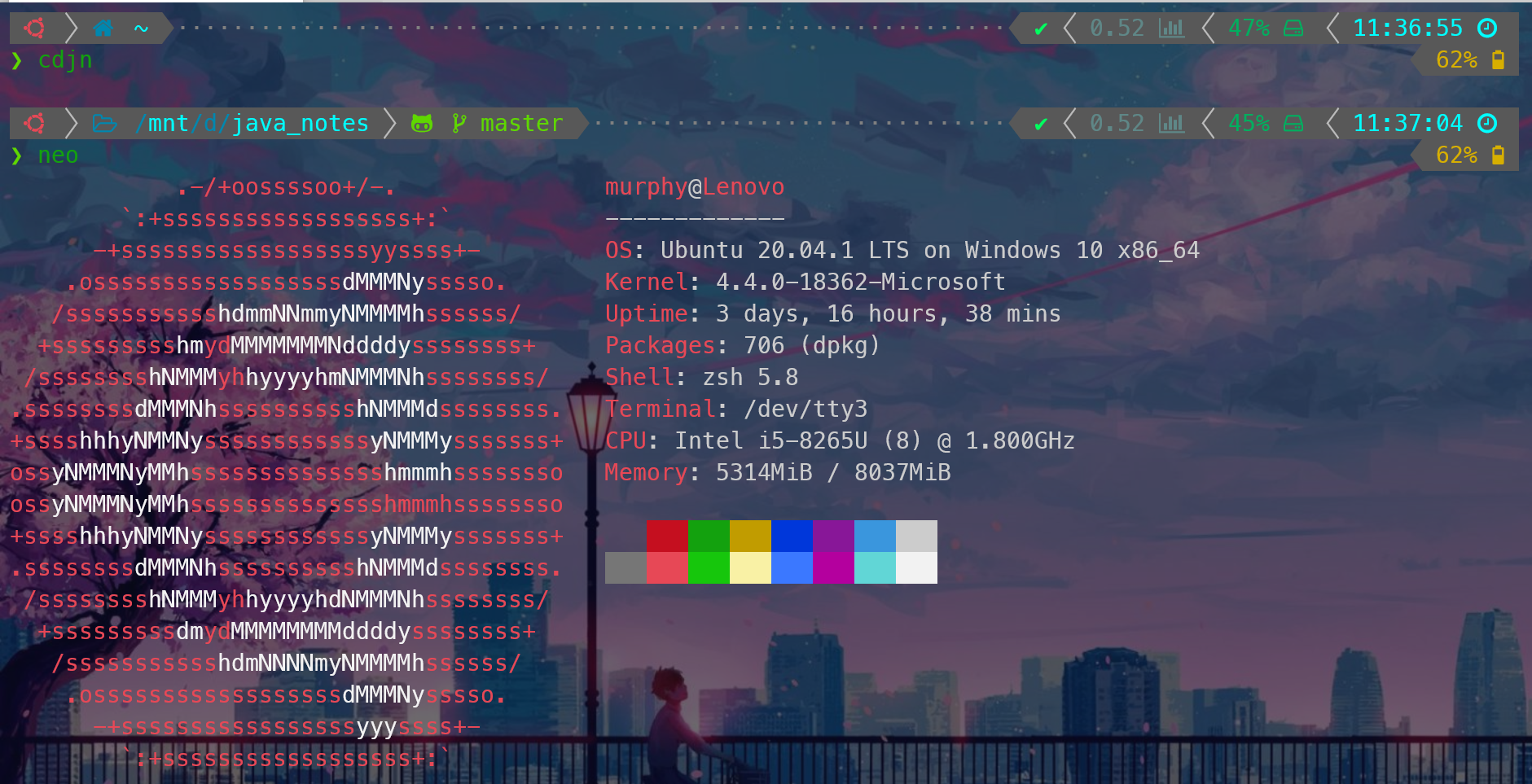
✅ 下面是一些 zsh 安装了的插件。(需要手动配置在
~/.zshrc中)
2.4 git
git 是 oh-my-zsh 默认开启的插件,提供了大量 git 的 alias。 查看详细 git alias:
vim ~/.oh-my-zsh/plugins/git/git.plugin.zsh
查看指定缩写指令(以 add 为例):
alias | grep add
2.5 extract
功能强大的解压插件,所有类型的文件解压一个命令 x 全搞定。
plugins=( extract )
更多相关请关注:WSL 专栏